
Widget de Ítems de menú
Ha sido realizada una mejora visual para mostrar el segundo nivel de jerarquía del menú seleccionado, facilitando la diferenciación entre las pantallas de registro y consulta.
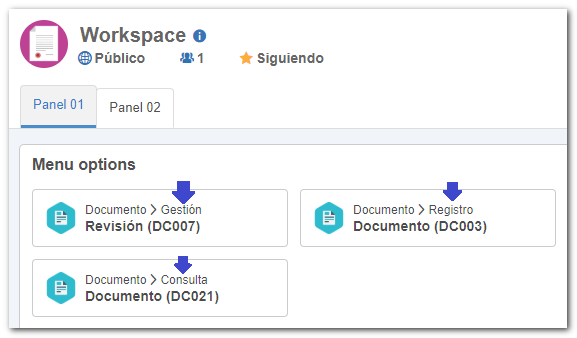
En la parte de configuración fue incluida una opción que, cuando está marcada, posibilitará al usuario abrir las pantallas en otra pestaña del navegador que esté usando.
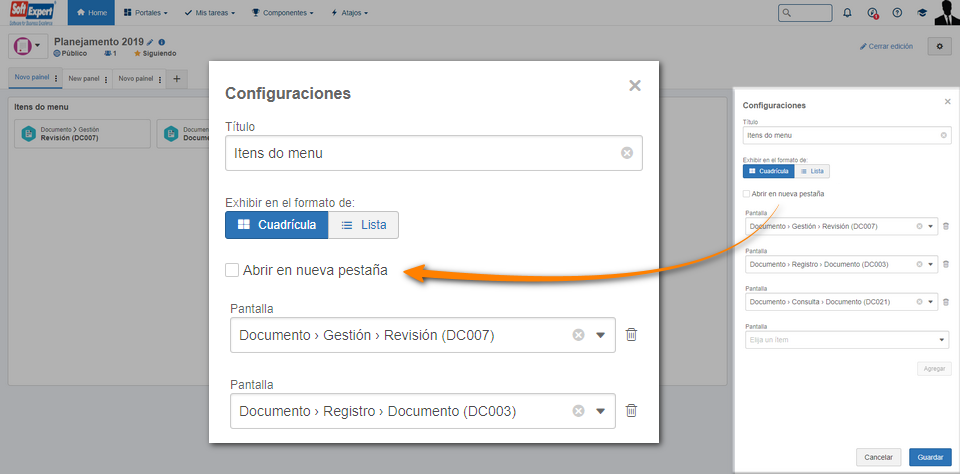
Recorrido de auditoría:
En el monitoreo del recorrido de auditoría, de la versión anterior, ubicado en el menú Monitoreo  Recorrido de auditoría (CM002), la recolección de eventos registrados referentes a Portales era limitada y envolvía una complejidad por parte del usuario para encontrar lo poco que era registrado. Debido a esto, a partir de esta versión, los eventos de los Portales fueron aislados en una pantalla nueva.
Recorrido de auditoría (CM002), la recolección de eventos registrados referentes a Portales era limitada y envolvía una complejidad por parte del usuario para encontrar lo poco que era registrado. Debido a esto, a partir de esta versión, los eventos de los Portales fueron aislados en una pantalla nueva.
Para tener acceso, el usuario necesita tener el permiso "Recorrido de auditoría" marcada en el menú Configuración  Grupo de acceso (CM011).
Grupo de acceso (CM011).
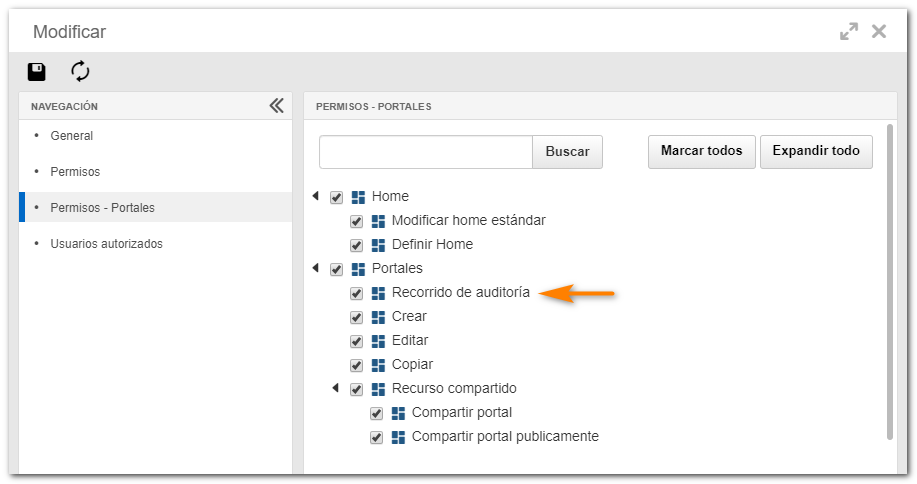
La nueva pantalla puede ser accedida a través del botón "Recorrido de auditoría", el cual es presentado en la pantalla Más portales a los usuarios que poseen el respectivo permiso.
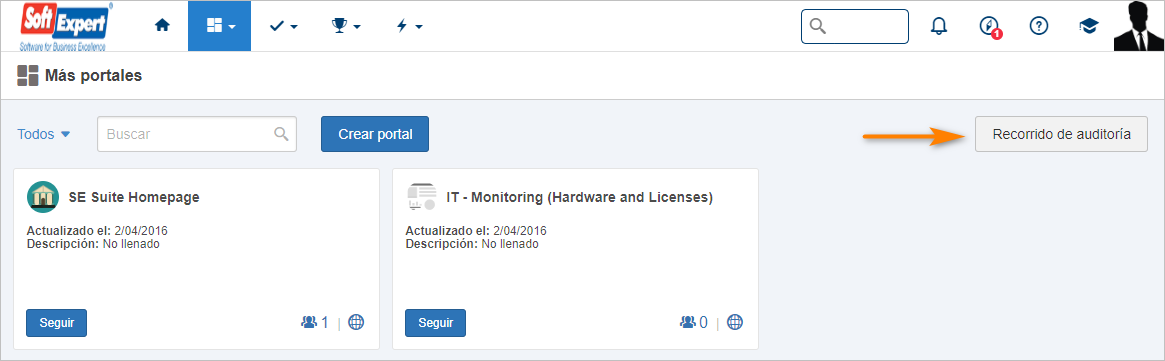
También es posible acceder al recorrido de auditoría a través de la opción " Configuración  Recorrido de auditoría" por la pantalla del portal.
Recorrido de auditoría" por la pantalla del portal.
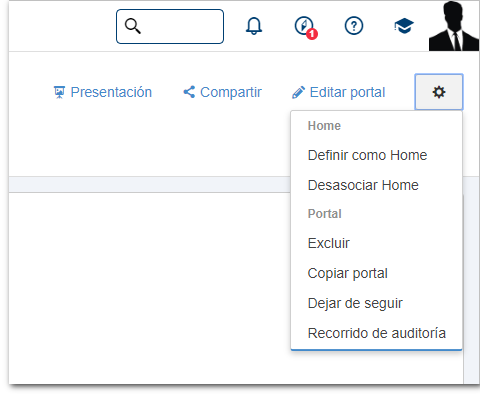
Al acceder a la pantalla del recorrido de auditoría de portales, las siguientes columnas serán presentadas: Data/Hora, Usuario, Operación, Detalles, Portal y Panel.
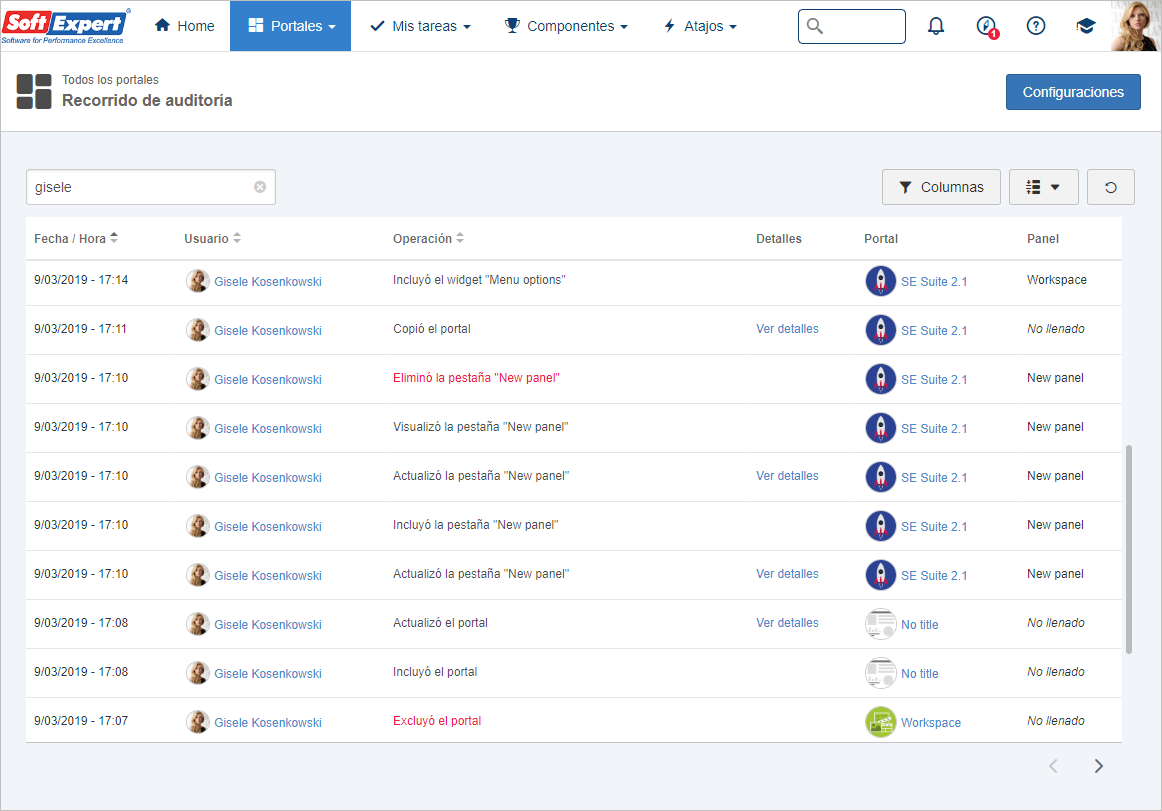
Cuando exista alguna modificación, por ejemplo, copia de portal o modificación de permiso, será posible visualizar el valor antiguo y el nuevo valor de esas modificaciones. Para acceder a las modificaciones, el usuario necesitará hacer clic en "Ver detalles", ubicado en la columna Detalles.
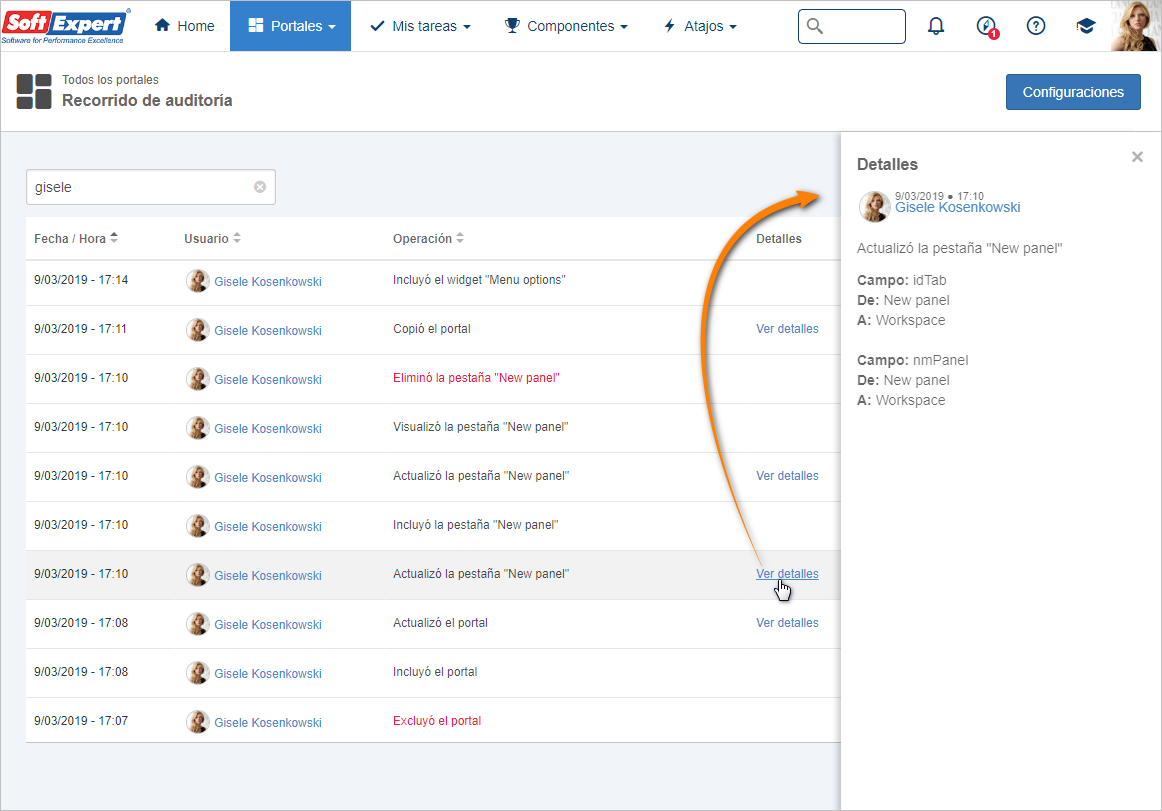
Los siguientes eventos serán listados en la nueva pantalla cuando haya modificación en los portales:
1 |
Inclusión de portal |
Identifica cual portal fue incluido |
2 |
Visualización de pestaña/portal |
Identifica cual portal y cuál pestaña fue visualizada |
3 |
Exclusión de portal |
Identifica cual portal fue excluido |
4 |
Copia de portal |
Identifica cual portal fue copiado |
5 |
Modificaciones en portales |
Identifica cual modificación fue realizada |
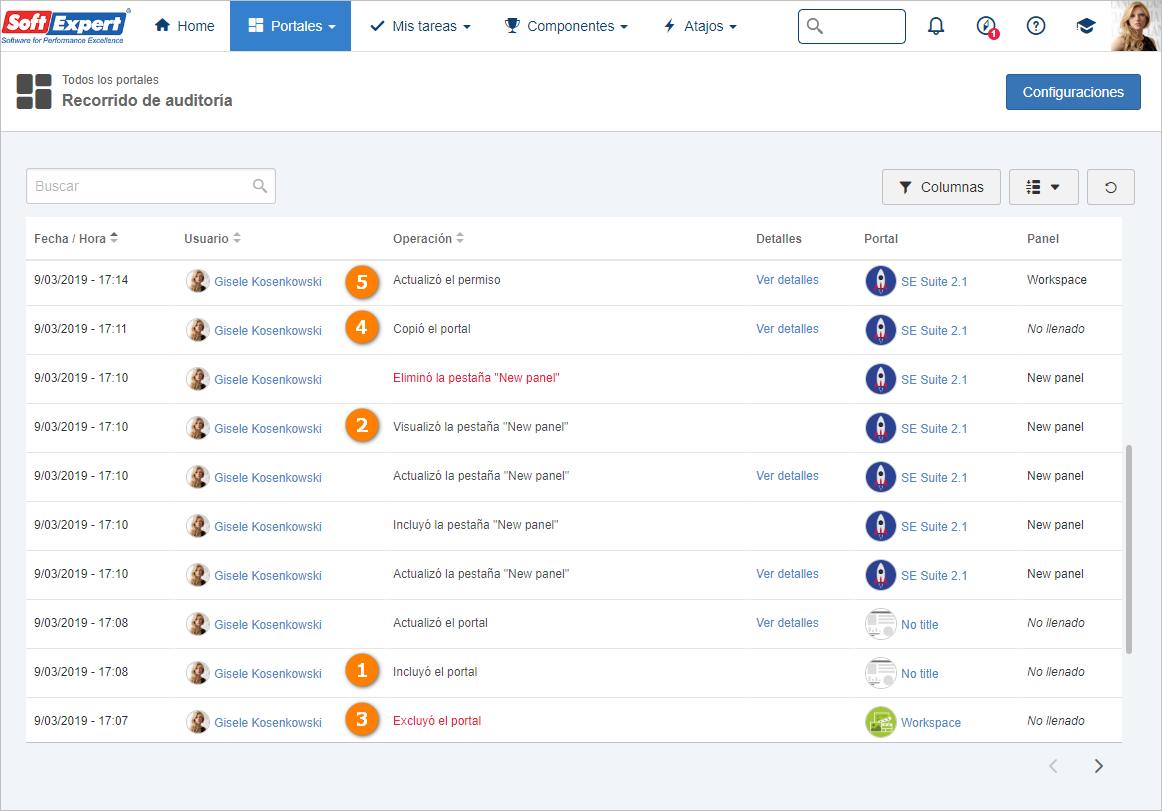
Los siguientes eventos serán listados en la nueva pantalla cuando haya modificación en las pestañas de los portales:
1 |
Renombrar la pestaña |
Identifica cual pestaña del portal fue renombrada |
2 |
Visualización de pestaña/portal |
Identifica cual portal y cuál pestaña fue visualizada |
3 |
Exclusión de pestaña |
Identifica cual pestaña del portal fue excluida |
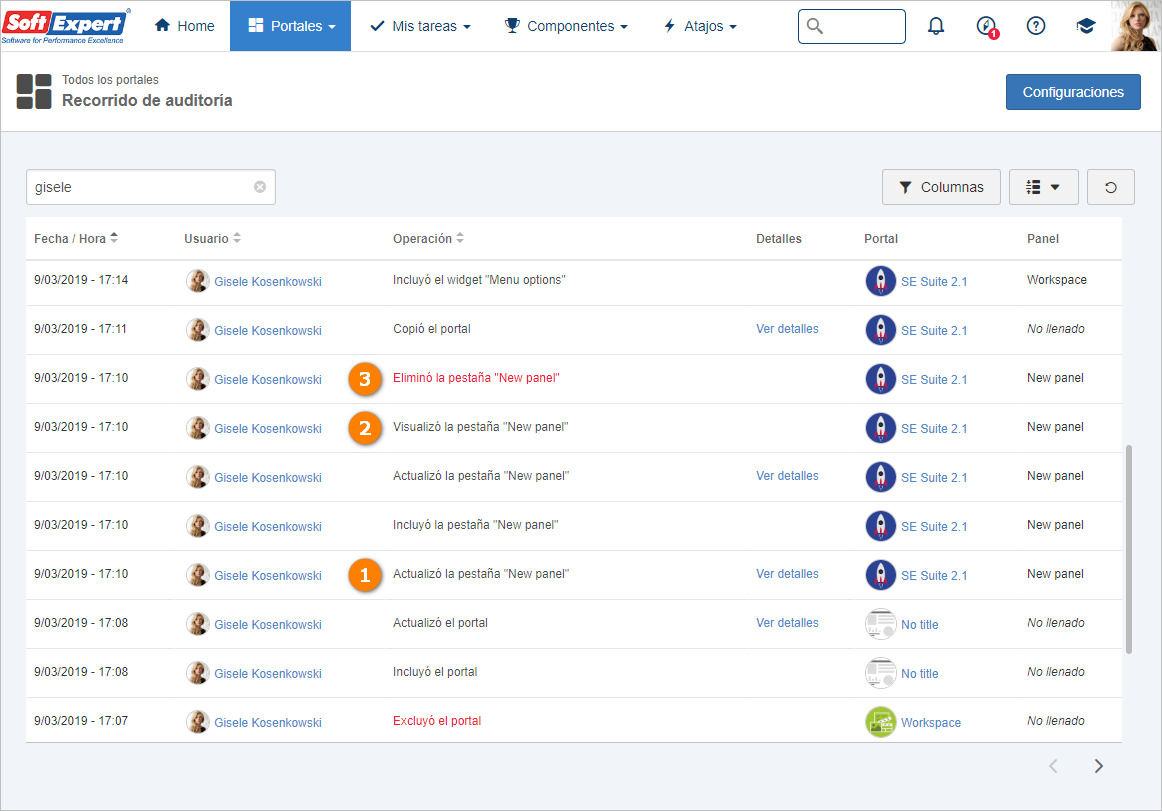
Los siguientes eventos serán listados en la nueva pantalla cuando haya modificación en los widgets:
1 |
Inclusión de widget |
Identifica cual widget fue incluido |
2 |
Modificación de título |
Identifica cual widget tuvo su título modificado |
3 |
Exclusión de widget |
Identifica cual modificación fue realizada |
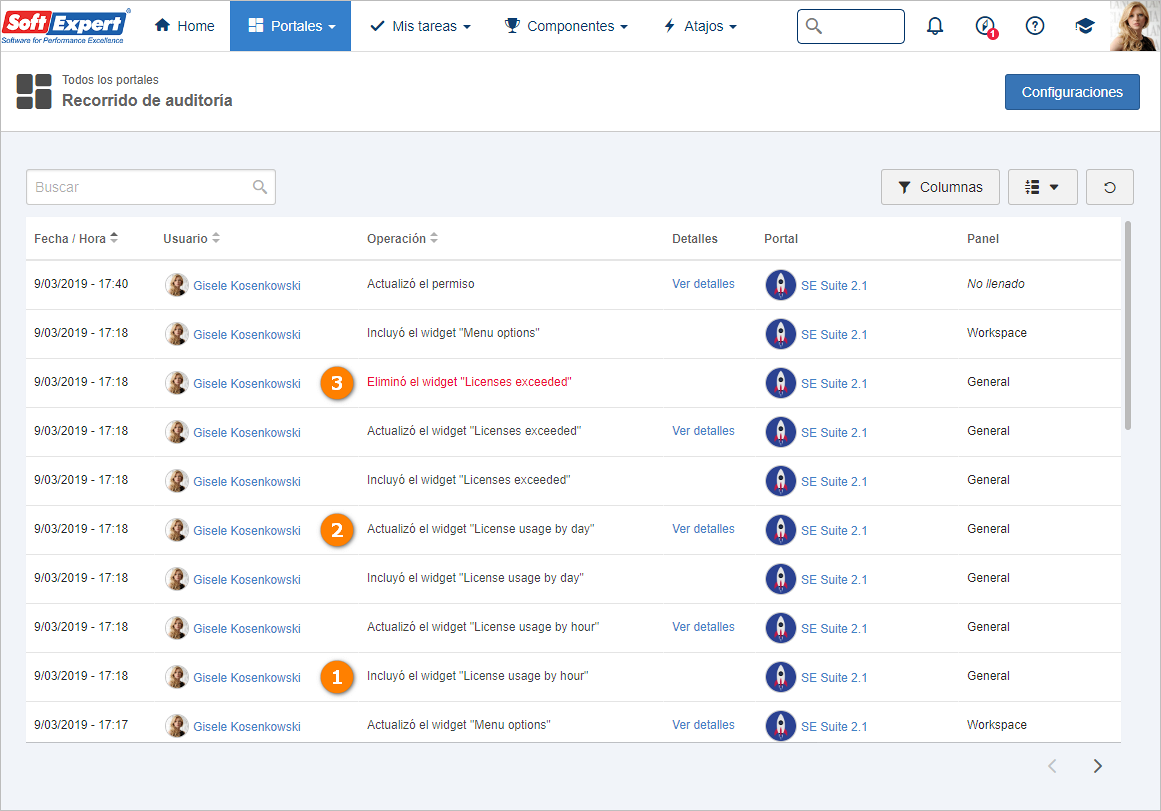
La búsqueda de eventos filtrará la lista siempre que encuentre ítems relacionados con el término buscado en las columnas Usuario, Operación, Portal y Panel.
Próximas mejorías que serán hechas ▪Registro de eventos para Inclusión de pestaña, definición de Home y duplicación de widgets. ▪Inclusión de la columna que muestra el IP de la computadora usado. ▪Mejora en los filtros Nota: Serán liberadas en versiones de 4º dígito en el transcurrir de las próximas semanas. |
Visibilidad de Portales en smartphones
Ha sido implementada una opción, dentro de la pantalla de descripción del portal, que permite definir si el portal se dejará o no disponible en la lista de portales presentada en smartphones. La opción será presentada solo a los usuarios que poseen permiso de editar el portal.
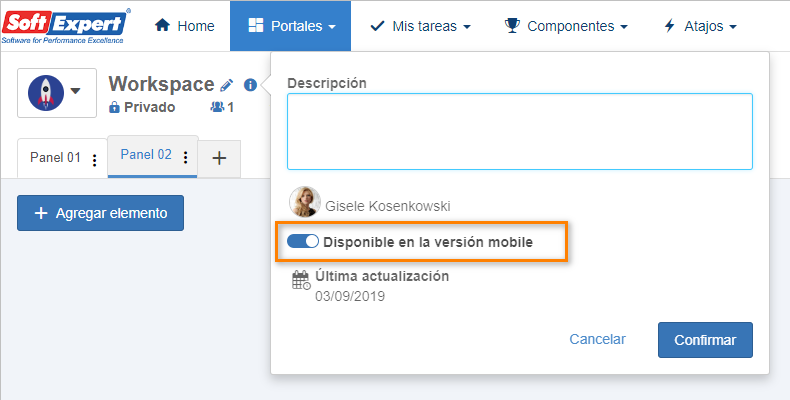
De forma predeterminada, los portales creados hasta la versión anterior, están configurados para que sean listados en smartphones y en caso de que el usuario no los quiera, tendrá que hacer la modificación manualmente. Los portales que sean creados a partir de la nueva versión, estarán con la opción desmarcada por estándar.
En la pantalla de Más portales fue incluido un filtro llamado "Mobile friendly", que al ser accionado filtrará todos los portales que estén marcados para ser exhibidos en smartphones.
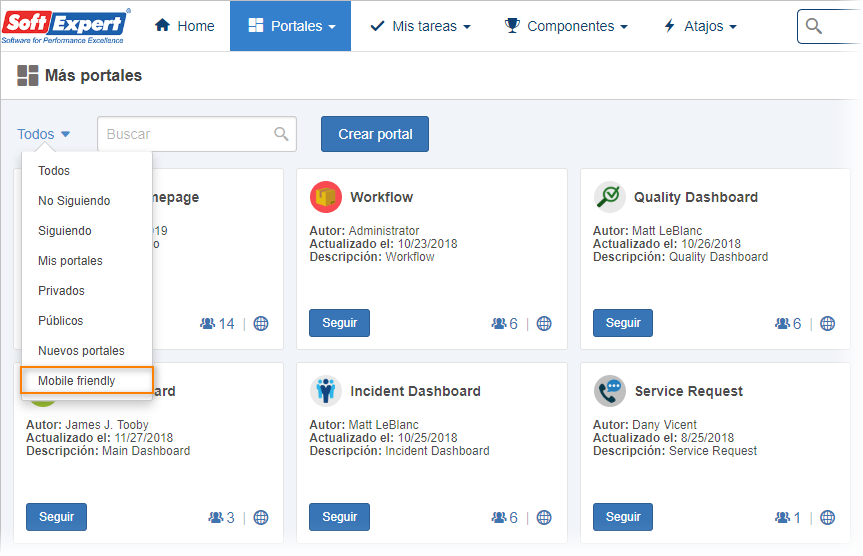
En la lista de widgets, durante la edición de un portal, fue incluido un icono que identifica cuáles portales son los compatibles con smartphones.
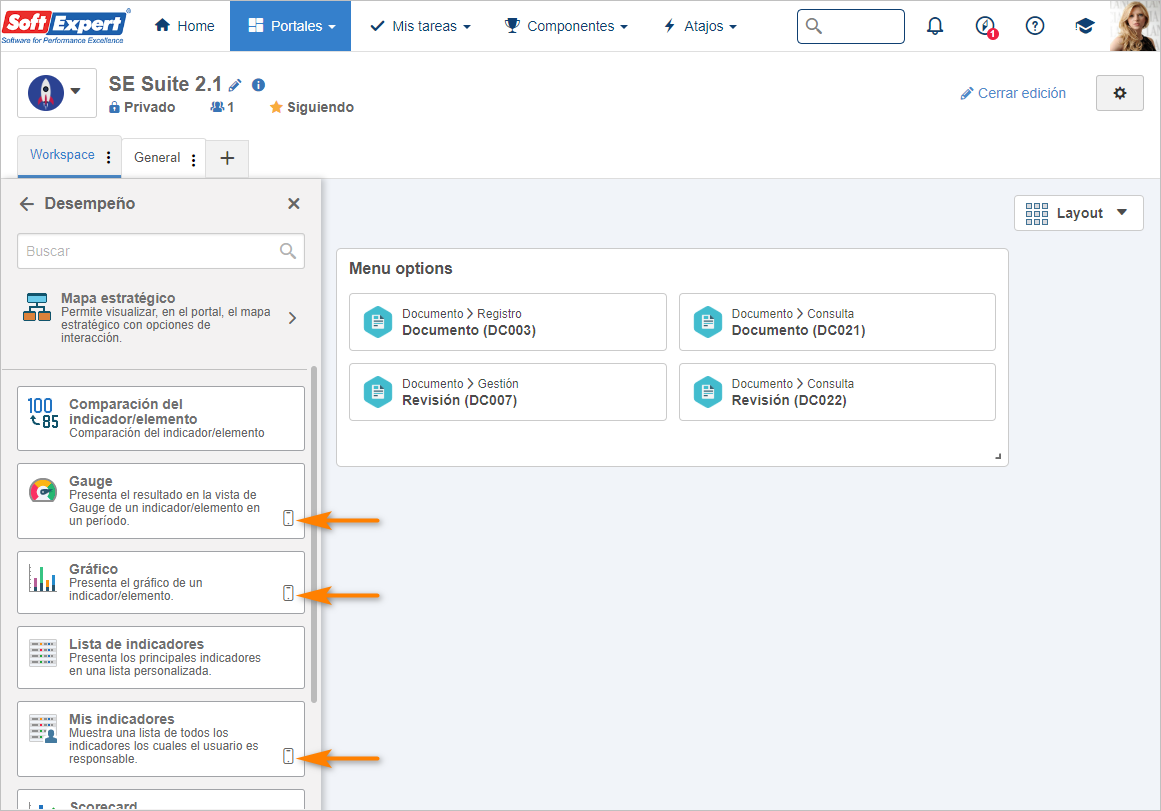
Lista de seguidores en Portales
Durante la visualización de un portal, al hacer clic sobre la cantidad de seguidores, será exhibida la lista de quiénes son esas personas.
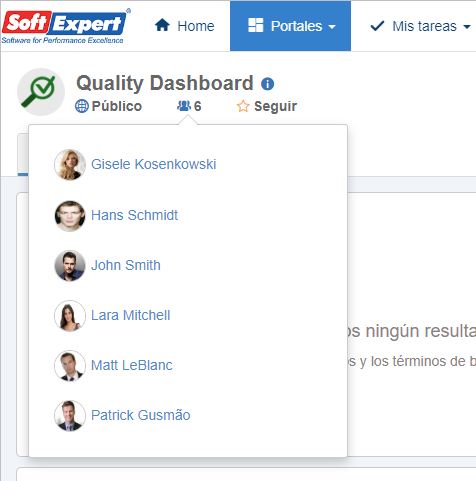
Duplicar widgets
Ahora es posible duplicar los widgets y sus configuraciones dentro de un portal. Para esto, basta hacer clic en el icono que se muestra a continuación.
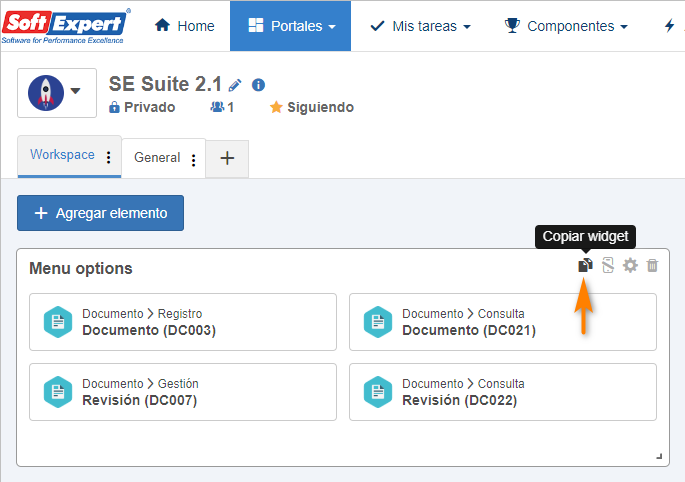
El nuevo widget será incluido en el primer lugar que se encuentre disponible, correspondiendo al usuario colocarlo donde más le agrade.
Versiones anteriores
Consulte también las mejoras realizadas en este componente en versiones anteriores:
